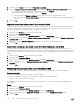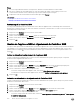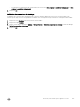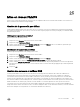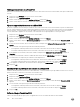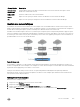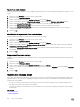Administrator Guide
Achage des serveurs et suxes DNS
Achez les serveurs DNS actuels qui fournissent des services de résolution des noms au cluster FluidFS, ainsi que les suxes DNS
associés.
1. Cliquez sur la vue Stockage, puis sélectionnez un cluster FluidFS.
2. Cliquez sur l’onglet Système de chiers.
3. Dans le volet de navigation de l'onglet Système de chiers, sélectionnez Réseau.
4. Dans le volet de droite, les serveurs et suxes DNS s'achent dans la section DNS.
Ajout ou suppression de serveurs et suxes DNS
Ajoutez un ou plusieurs serveurs DNS pour fournir des services de résolution de noms au cluster FluidFS et ajoutez les suxes DNS
associés. L'ajout de plusieurs serveurs et suxes DNS garantit la continuité des services de résolution de noms en cas de défaillance
d'un serveur DNS. Si le cluster
FluidFS ne peut pas établir de contact avec le serveur préféré, il tente de se connecter aux autres
serveurs, dans l'ordre. Supprimez un serveur DNS ou un suxe DNS s'il n'est plus disponible ou s'il n'est plus utilisé.
1. Cliquez sur la vue Stockage, puis sélectionnez un cluster FluidFS.
2. Cliquez sur l’onglet Système de chiers.
3. Dans le volet de navigation de l'onglet Système de chiers, sélectionnez Réseau.
4. Dans le volet de droite, cliquez sur Modier les paramètres dans la section DNS. La boîte de dialogue Paramètres DNS
apparaît.
5. Pour ajouter un serveur DNS, entrez son adresse IP dans le champ de texte Adresses IPv4 des serveurs DNS, puis cliquez sur
Ajouter.
6. Les serveurs DNS sont répertoriés par ordre décroissant de préférence.
• Pour augmenter l’ordre de préférence d’un serveur DNS, sélectionnez un serveur DNS et cliquez sur Monter.
• Pour réduire l’ordre de préférence d’un serveur DNS, sélectionnez un serveur DNS et cliquez sur Descendre.
7. Pour supprimer un serveur DNS, sélectionnez-le dans le champ de texte Adresses IP des serveurs DNS et cliquez sur
Supprimer.
8. Pour ajouter un suxe DNS, saisissez le suxe DNS dans la zone de texte DNS Suxes, puis cliquez sur Ajouter.
9. Les suxes DNS sont répertoriés par ordre décroissant de préférence.
• Pour augmenter l’ordre de préférence d’un suxe DNS, sélectionnez un suxe DNS, puis cliquez sur Monter.
• Pour réduire l’ordre de préférence d’un suxe DNS, sélectionnez un suxe DNS, puis cliquez sur Descendre.
10. Pour supprimer un suxe DNS, sélectionnez-le dans le champ de texte Suxes DNS et cliquez sur Supprimer.
11. Cliquez sur OK.
Modier l'ordre de préférence des serveurs et suxes DNS
Modiez l’ordre de préférence d'un serveur ou d'un suxe DNS. Si le cluster FluidFS ne peut pas établir de contact avec le serveur
préféré, il tente de se connecter à tous les autres serveurs dans l’ordre.
1. Cliquez sur la vue Stockage, puis sélectionnez un cluster FluidFS.
2. Cliquez sur l’onglet Système de chiers.
3. Dans le volet de navigation de l'onglet Système de chiers, sélectionnez Réseau.
4. Dans le volet de droite, cliquez sur Modier les paramètres dans la section DNS. La boîte de dialogue Paramètres DNS
apparaît.
5. Les serveurs DNS sont répertoriés par ordre décroissant de préférence.
• Pour augmenter l’ordre de préférence d’un serveur DNS, sélectionnez un serveur DNS et cliquez sur Monter.
• Pour réduire l’ordre de préférence d’un serveur DNS, sélectionnez un serveur DNS et cliquez sur Descendre.
6. Cliquez sur OK.
Boîte de dialogue Paramètres DNS
Utilisez cette boîte de dialogue pour ajouter ou supprimer des serveurs et suxes DNS dans un cluster FluidFS.
558
Mise en réseau FluidFS